
Heute werden wir ein Design-Projekt von Anfang bis Ende mit primären Ressourcen übernehmen, die wir selbst erstellen. Wir gehen durch das Fotografieren, Bearbeiten in Adobe Lightroom und verwenden es als Hauptelement eines Flyer-Entwurfs, den wir in Photoshop übernehmen.
Auf dem Weg lernen Sie einige großartige und praktische Techniken, die Sie sofort auf Ihre eigene Arbeit anwenden können. Lass uns anfangen!
Endgültiges Design
Nur um zu sehen, wo wir diese verrückte Reise machen, ist der fertige Flyer für unser hypothetisches Gitarrenunterrichtsgeschäft.
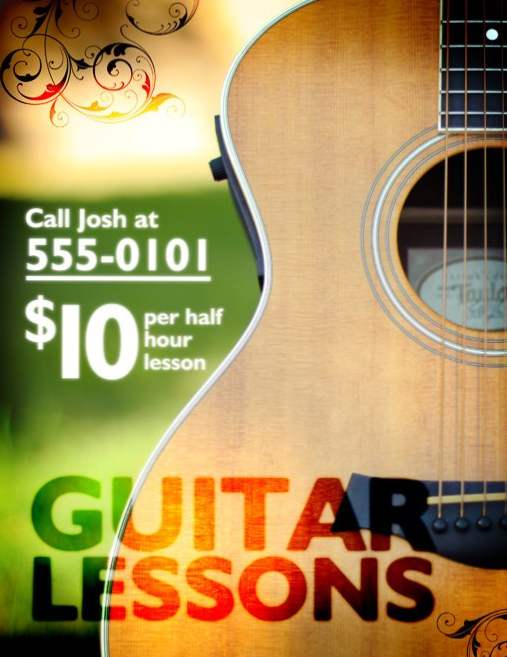
Warum nicht auf Lager?
Manchmal vergeuden Designer, die selbst in der Lage sind, selbst ein tolles Foto zu machen, Stunden und Stunden, um nach einem erschwinglichen Bildmaterial für ein Design zu suchen. Wie ich bereits erwähnt habe, möchte ich Ihnen aus verschiedenen Gründen helfen, wann immer es möglich ist.
Durch die Verwendung Ihrer eigenen Bilder wird sichergestellt, dass das Foto einzigartig ist. Dies ist unerlässlich, wenn Sie jemals bei großen Marken arbeiten. Zweitens können Sie die Erschwinglichkeit nicht schlagen (kostenlos!). Das Projekt, das wir heute durchführen, ist ein einfacher Flyer, der Gitarrenunterricht anbietet. Eine solche Aufgabe würde von vielen Designern und Nicht-Designern gleichermaßen angenommen und ist einfach nicht groß genug, um ein Budget für die Fotografie zu verdienen.
Schritt 1: Einrichten des Shoots
Für dieses Fotoshooting habe ich die beste und preisgünstigste Lichtquelle verwendet, die ich finden konnte: die Sonne. Sie brauchen definitiv keine Menge teurer Beleuchtungsgeräte, um bescheidene Fotoprojekte aufzunehmen, und dies ist ein perfektes Beispiel.
Als Nächstes nahm ich das teuerste Gerät, das während des gesamten Shoots verwendet wurde: meine geliebte Taylor 414ce. Ich habe diese Gitarre mit meinem eigenen hart erarbeiteten Burger-Job-Geld gekauft, als ich fünfzehn war und sie ist schon lange bei mir. Alles, was ich zum Aufstellen tat, war, es auf einen Standard-Gitarrenständer zu werfen, den ich herumliegen hatte, und ihn in meinen Garten zu tragen.
Hier ist die Grundeinstellung:

Beachten Sie, dass die Sonne zu dem Zeitpunkt, an dem ich mit dem Fotografieren begann, wirklich sehr hell ist. Wenn Sie die Gitarre im Sonnenlicht platzieren, ist dies vielleicht Ihr erster Impuls, aber es ist ein schlechter Impuls. Das raue Licht sorgt für schreckliche Aufnahmebedingungen. Bei Menschen verursacht es Blinzeln und unangenehme Gesichtsschatten, bei reflektierenden Oberflächen wie diesem führt dies zu stark ausgeprägten Glanzlichtern.
Wie Sie sehen können, habe ich die Gitarre in einen offenen Schatten gestellt. Es ist im Freien, also nicht bedeckt oder zu dunkel, aber es gibt noch viel Schatten, um die Highlights unter Kontrolle zu halten. Dies ist perfekt für die meisten Fotoshootings, die Sie durchführen, bis Sie lernen, wie Sie in der Sonne fotografieren. Die ideale Tageszeit zum Schießen ist eine oder zwei Stunden, bevor die Sonne untergeht. Dies sorgt für viel Schatten und normalerweise für einige schöne goldene Lichtverhältnisse.
Das Foto aufnehmen
Der nächste Schritt ist, das Foto aufzunehmen. Hier bin ich ein bisschen verrückt geworden. Ich machte ein einzelnes Foto, ging dann hinein und importierte es. Ich dachte, ich hätte das, was ich wollte. Leider funktioniert es nie so; In wenigen Minuten war ich wieder draußen und drehte weitere Fotos.
Nachdem ich meine Lektion gelernt hatte, experimentierte ich diesmal mit verschiedenen Winkeln, Beschnitten und Kameraeinstellungen. Ich habe mehr Fotos gemacht, als ich wusste, dass ich jemals brauchen würde, damit ich reichlich Aufnahmen machen könnte. Ich empfehle dringend, dass Sie dasselbe tun, unabhängig davon, ob Sie seit Jahren fotografieren oder dies Ihr erster ernsthafter fotografischer Versuch ist.
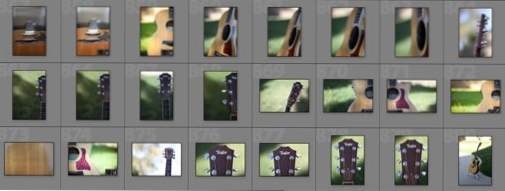
Da ich zu diesem Zeitpunkt mit verschiedenen Einstellungen gespielt habe, wählen wir zunächst unser Foto aus und besprechen dann, wie ich es aufgenommen habe.
Das richtige Foto auswählen
Um die Dinge in der Entwurfsphase herausfordern zu können, habe ich ein Foto ohne viel Platz für Kopien ausgewählt. Dies ist eine Einschränkung, die Sie häufig mit Stock-Bildern umgehen müssen, die Sie jedoch normalerweise vermeiden können, wenn Sie das Foto selbst aufnehmen.
Wie Sie unten sehen können, ist das Foto zu diesem Zeitpunkt wirklich nicht so toll.

Die Ernte ist krumm, die Farben sind merklich nicht gesättigt und der Gesamtkontrast ist ziemlich gering. Glücklicherweise kann Lightroom all diese Probleme problemlos lösen. Bevor wir uns jedoch mit dem Reparieren beschäftigen, wollen wir darüber sprechen, wie ich es geschossen habe.
Kameraeinstellungen
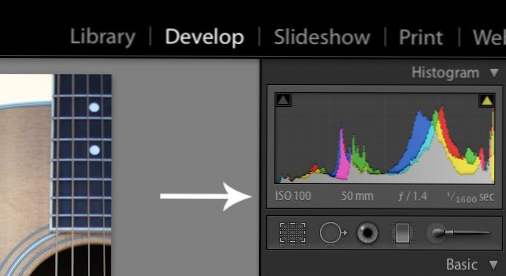
Wie Sie oben sehen können, teilt Lightroom mir alle Einstellungen mit, mit denen ich die Aufnahme gemacht habe. Zunächst einmal lag mein ISO-Wert bei 100. Eine niedrige ISO-Bewertung sorgt dafür, dass kein Farbrauschen auftritt, das ein Foto wirklich ruinieren kann. Mit einem niedrigen ISO-Wert können Sie jedoch nur bei hellen Bedingungen davonkommen. Zum Glück arbeitete ich draußen, also gab es viel Licht.
Als nächstes sehen Sie, dass ich einen 50-mm-Zoom hatte. Das ist natürlich, weil ich meine 50-mm-1,4-Objektivlinse verwendet habe, und es wird nur in 50 mm aufgenommen. Dies ist übrigens ein erstaunliches und erschwingliches Objektiv, und ich empfehle Ihnen dringend, eines zu verwenden.
Meine Blende wurde auf 1,4 eingestellt. Ich habe das gemacht, weil ich einen schönen, verschwommenen Hintergrund wollte. Der Nebeneffekt einer sehr geringen Schärfentiefe ist jedoch, dass es schwierig ist, den Fokus richtig einzustellen. Wenn ich zurückschaue, hätte ich wahrscheinlich bei 2,8 gedreht, also wären die Saiten mehr im Fokus, aber das funktioniert.
Da ich bei hellem Wetter mit weit geöffneter Blende fotografierte, ließ meine Kamera Tonnen von Licht herein. Aus diesem Grund konnte ich auf 1 / 1600stel Sekunde schießen. Dies ist eine ziemlich kurze Verschlusszeit, die die meisten Verwacklungen durch Verwacklungen beseitigt und mir die Aufnahme von Handhelds ermöglicht.
Foto glätten
Um das Foto zu begradigen, greifen Sie zum Begradigungswerkzeug (unten abgebildet) und zeichnen Sie eine Linie entlang einer Linie, die entweder perfekt vertikal oder horizontal ausgerichtet sein sollte. In diesem Fall bildeten die Saiten der Gitarre einen perfekten Bezugspunkt.
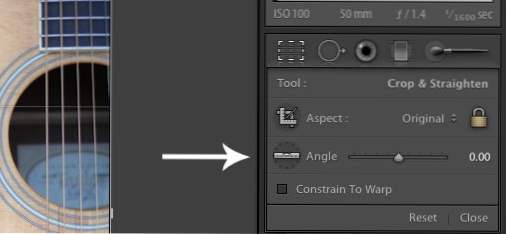
Lightroom-Magie
Jetzt, da wir unsere Ernte ausarbeiten, ist es an der Zeit, dass das Foto eher wie etwas aussieht, das von einem Profi mit zehntausend Dollar an Ausrüstung aufgenommen wurde.Ich würde Ihnen gerne sagen, dass ich dieses Foto wie ein Profi verändert habe, aber ehrlich gesagt, habe ich nur einen Klick gemacht.
Ich habe ein Lightroom-Preset namens Hotel Del verwendet, das ohne Anstrengung viel Schönheit und Wärme hinzufügt. Ich finde, dass die meisten der online verfügbaren Voreinstellungen für meinen Geschmack etwas stark sind. Daher erstelle ich modifizierte Versionen mit zurückgenommenen Effekten. Das ist auch hier der Fall. Ich habe gerade meine benutzerdefinierte? Hotel Del - Less? Preset und das Bild unten war das Ergebnis. Sie können das Preset entweder so verwenden, wie es ist, oder meinem Beispiel folgen, um eine abgespeckte Version zu erstellen.
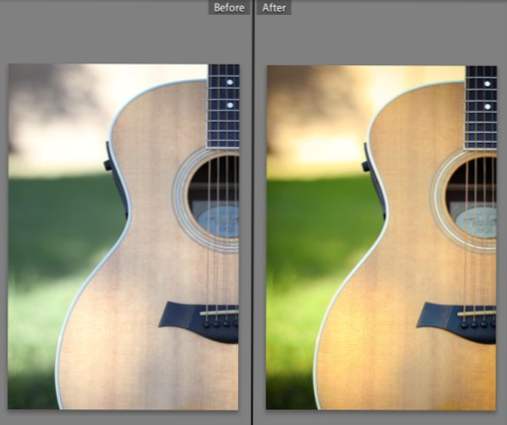
Zugegeben, die Farben sind ziemlich verrückt geworden, aber genau das ist es, was wir hier anstreben, also wird dies perfekt für unseren Flyer sein.
Damit ist unsere Zeit als Fotograf beendet. Wir können das Bild jetzt in Photoshop exportieren und in einen Flyer konvertieren.
Erste Schritte in Photoshop
Nun, da wir mit dem Foto fertig sind, öffnen Sie es in Photoshop. Da ich einen gedruckten Flyer erstelle, warf ich das Foto auf eine 8,5 "x 11" große CMYK-Leinwand mit 300 dpi. Wenn Sie für das Web entwerfen, kommen Sie wahrscheinlich mit 72 dpi, RGB und beliebiger Größe davon.
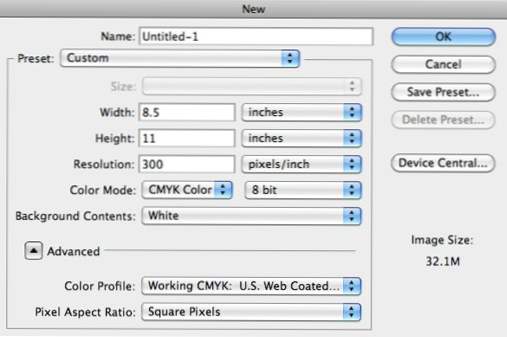
Eine Vignette hinzufügen
Das Lightroom-Preset hat unserem Foto zwar bereits ein Preset hinzugefügt, aber wie der Name des Artikels schon andeutet, werden wir einen etwas kantigen Look haben, also werden wir die Vignette wirklich übertreiben.
Nehmen Sie auf einer neuen Ebene einen weichen schwarzen Pinsel und malen Sie den Rand Ihrer Leinwand. Stellen Sie dann den Mischmodus dieser Ebene auf Color Burn und reduzieren Sie die Deckkraft auf etwa 45%.

Die Schlagzeile hinzufügen
Ich entschied mich dazu, die Dinge mit diesem Design komplett rückwärts zu machen und die Überschrift unten zu platzieren (keine Marketingprofessoren zu sagen). Für die Schrift wählte ich in allen Kappen einen mutigen Humanisten. Ich habe auch die Größe variiert, so dass beide Wörter ungefähr gleich lang waren.
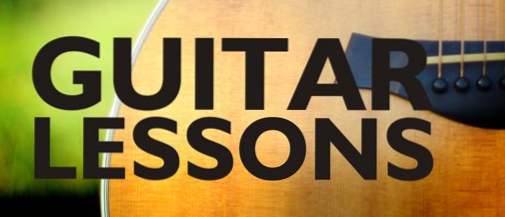
Den Text mischen
Als nächstes schaute ich wieder zu unserem guten Freund Color Burn und reduzierte die Deckkraft des Textes auf etwa 90%. Dies macht es zwar etwas schwieriger zu lesen, aber der Effekt ist wirklich schön.
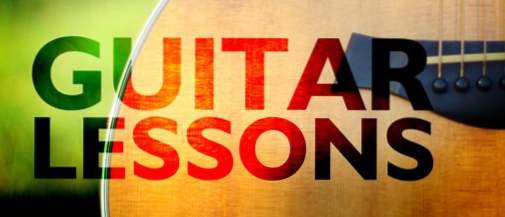
Um den eingebrannten Effekt noch weiter voranzutreiben, möchte ich die harten Kanten der Schrift abschneiden. Fügen Sie dazu mit den unten gezeigten Einstellungen ein äußeres Glühen hinzu. Beachten Sie, dass ich die Standardfarbe und den Mischmodus geändert habe. Dies bedeutet, dass Ihre anfänglichen äußeren Leuchteinstellungen sich stark von dem gewünschten Effekt unterscheiden.
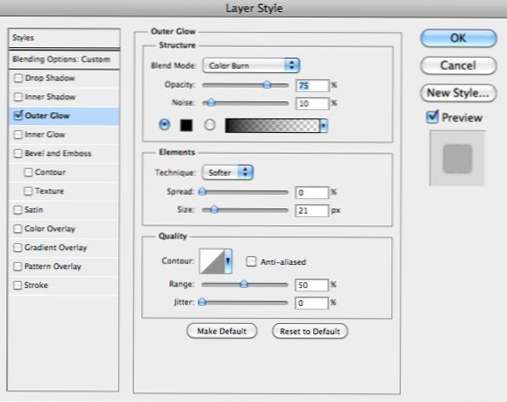
Das Ergebnis ist eine schöne, fast nasse Kante, die diese langweilige humanistische Schrift grungig und cool aussehen lässt.

Lektion Info
Als Nächstes müssen Sie entscheiden, welche Informationen auf dem Flyer stehen sollen. Ich denke, die Grundlagen sind folgende:
- Der Preis
- Die Länge einer Lektion
- Die Telefonnummer, die Sie anrufen möchten
Der Schlüssel hier ist, diese drei Schlüsselinformationen zu nehmen und sie tatsächlich zu gestalten. Sie werden in Versuchung geraten, sie in eine Liste mit Aufzählungszeichen zu stecken und es einen Tag zu nennen, aber wo ist der Spaß dabei? Hier ist das Layout, das ich mir ausgedacht habe.
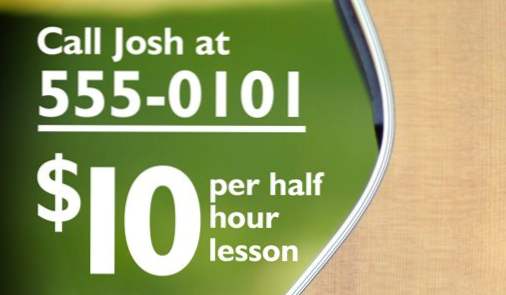
Um diese Informationen etwas besser hervorzuheben, habe ich ein anderes Outer Glow angewendet, diesmal mit typischen Einstellungen. Passen Sie einfach den Standardeffekt an, bis Sie etwas erhalten, das Ihnen gefällt.
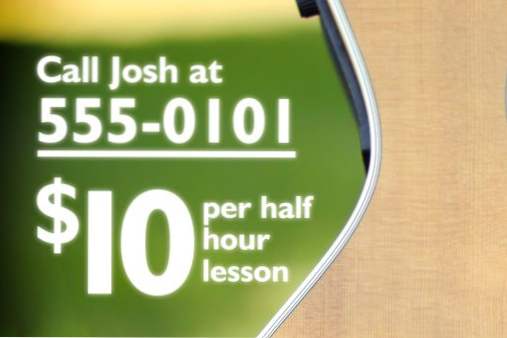
Feinschliff
Damit der Designer etwas voller aussieht, habe ich ein Klischee eingebracht? aber effektive Grafik wirbelt in zwei der Ecken. Sie können eine Million kostenlose Photoshop-Pinselsets online finden, die gut funktionieren.
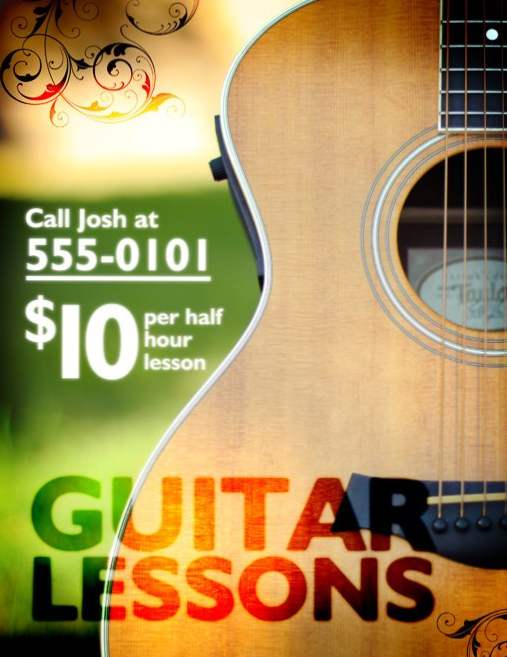
Und damit sind wir alle fertig!
Fazit
Zusammenfassend konnten wir ein brauchbares Foto mit minimaler Ausrüstung und nur natürlichem Licht aufnehmen. Wir haben uns sehr wenig Mühe gegeben, das Foto in Lightroom zu bearbeiten, und es sah großartig aus! Schließlich haben wir in Photoshop Text hinzugefügt, indem wir einige Mischmodi und Ebeneneffekt-Tricks verwendet haben, um unser Flyer-Design zu vervollständigen.
Ich hoffe, dir hat das Tutorial gefallen und ein oder zwei Dinge gelernt. Wie immer danke fürs Lesen!

